Laatst bijgewerkt : | Wide Angle Software
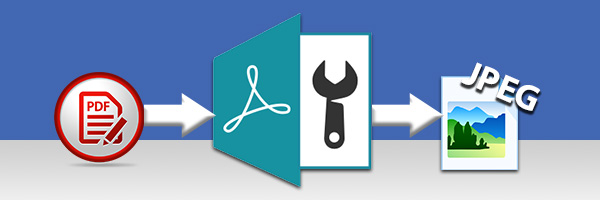
PDF omzetten naar JPEG Windows 7/8/10
Mac-gebruikers: Ga naar ‘PDF omzetten naar JPEG Mac’ >
Om een PDF-document om te zetten naar een JPG-afbeelding op een Windows PC of laptop, volgt u deze stappen…
- Download en installeer Wide Angle PDF Converter.
- Lanceer het programma vanaf het pictogram op uw bureaublad.
- Klik op de knop Document openen en kies de PDF die u wilt converteren.
- Als het document eenmaal open is, klikt u op de knop “Naar JPEG” op het tabblad Home in de werkbalk.
- Selecteer de locatie waar u het geconverteerde bestand wilt opslaan en klik op Opslaan.
Als u dat nog niet hebt gedaan, kunt u Wide Angle PDF Converter hier downloaden:
![]() Download PDF Converter
Download PDF Converter
Kan ik een PDF-document als JPG-afbeelding opslaan?
Ja! U kunt zeker een PDF-document naar een JPG-afbeelding converteren. Er zijn veel online converters, maar ze kunnen beperkt zijn tot een bepaald aantal downloads, een lage kwaliteit, of alleen bepaalde conversie formaten.
Daarnaast zijn mensen zich nu meer dan ooit bewust van beveiligingslekken online (het downloaden van bestanden van websites die je niet online vertrouwt kan leiden tot kwaadaardige bestanden op je computer) waardoor ze zich afvragen “hoe kan ik pdf naar jpg offline omzetten”.
Als u op zoek bent naar een offline PDF-converter die veilig en efficiënt conversies naar JPG, PNG, DOC, Excel, PPT en nog veel meer kan uitvoeren, dan maakt PDF Converter het u gemakkelijk. Wide Angle PDF Converter is een stukje professionele software voor Windows 7, Windows 8/8.1 of Windows 10 computers.
Om PDF naar JPG te converteren, start u PDF Converter en klikt u op de knop Document openen in het welkomstscherm.
Met uw document open, klikt u op de functie “Naar JPEG” in het tabblad Home van de werkbalk van PDF Converter. Het standaardvenster verschijnt waarin u wordt gevraagd waar u het geconverteerde bestand op uw computer wilt opslaan.
Kies een locatie en klik op Opslaan om de conversie te starten. Dit proces zal elke pagina van het PDF document omzetten naar een jpg bestand en opslaan op de door u gekozen bestemming.
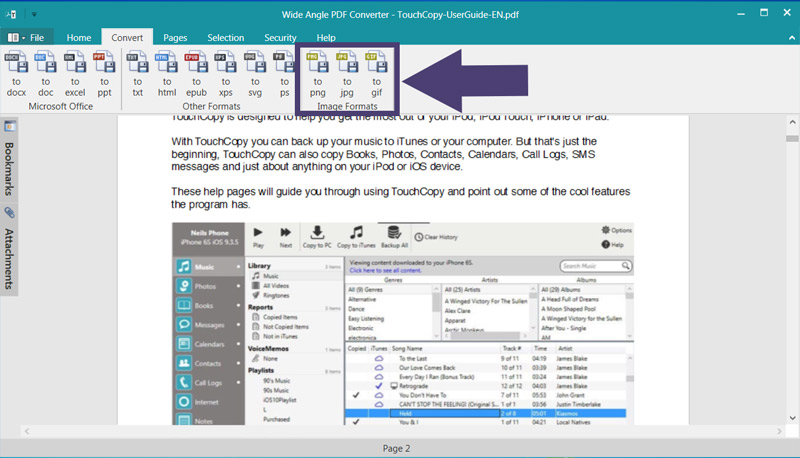
Een enkele PDF pagina opslaan als JPG
Als u niet alle pagina’s van uw PDF wilt converteren naar een jpg bestand, kunt u net zo gemakkelijk enkele pagina’s converteren.
Blader gewoon door uw geopende document naar de pagina die u wilt converteren en klik op “Pagina als afbeelding opslaan” op het tabblad Pagina’s in de werkbalk van de PDF-converter.
Kijk in onze gebruikershandleiding voor meer informatie over het converteren van PDF naar JPG, PNG en GIF-afbeeldingen, of bekijk onze video hieronder…
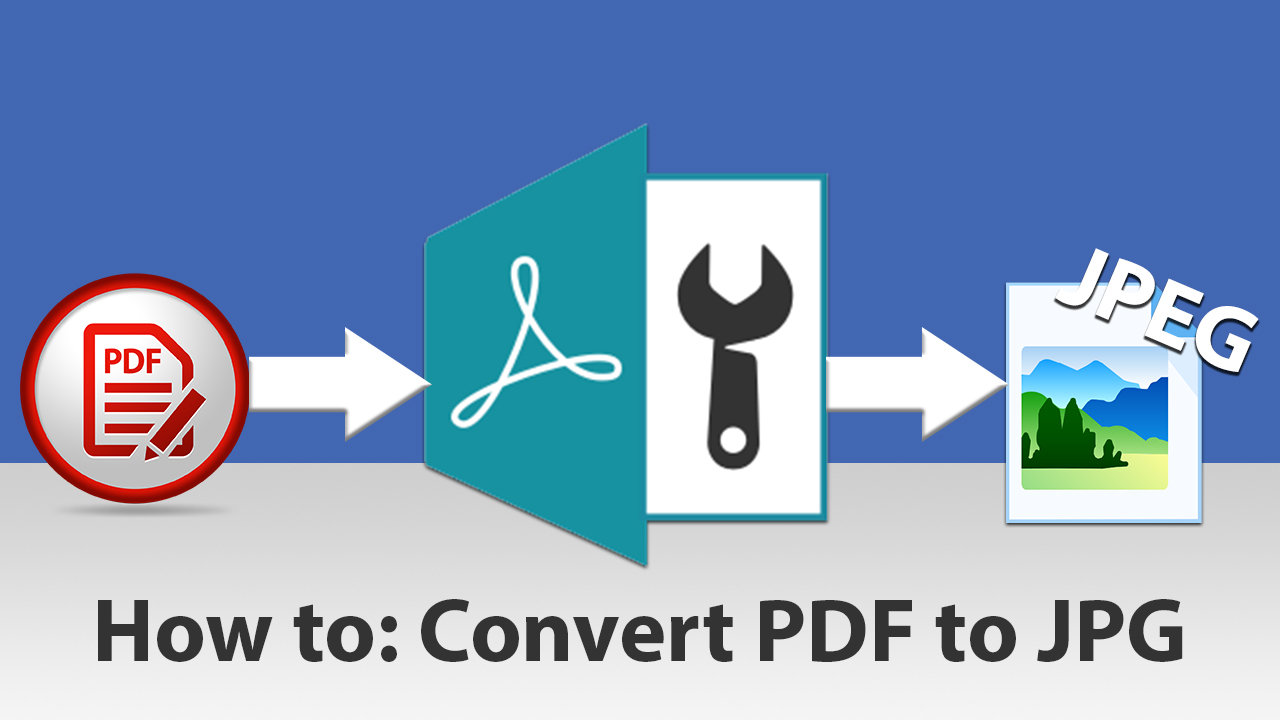 ▶”frameborder=”0 “allow=”accelerometer; autoplay; gecodeerde-media; gyroscoop; picture-in-picture “allowfullscreentitle=”Video hoe PDF omzetten naar JPG Windows 10 “loading=”lazy”>
▶”frameborder=”0 “allow=”accelerometer; autoplay; gecodeerde-media; gyroscoop; picture-in-picture “allowfullscreentitle=”Video hoe PDF omzetten naar JPG Windows 10 “loading=”lazy”> PDF omzetten naar JPG Mac
In tegenstelling tot Windows, heb je geen software van derden nodig als je een Mac gebruikt. Je kunt gewoon het voorgeïnstalleerde programma ‘Voorvertoning’ op je Mac of MacBook gebruiken.
Om PDF naar JPG-afbeelding te converteren op Mac, volg je deze stappen…
- Lanceer het programma ‘Voorvertoning’ vanuit je map Programma’s.
- Open de PDF die je wilt converteren.
- Klik op Bestand > Exporteren.
- Selecteer ‘JPEG’ in het uitklapmenu ‘Format’.
- Klik op Save.
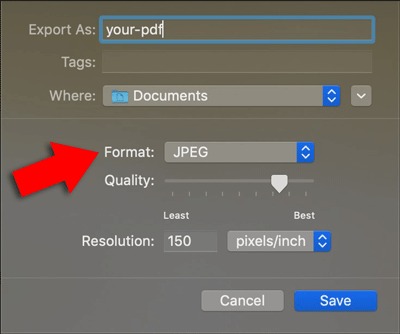

Uitgever: Wide Angle Software
Terug naar PDF Converter Support